- Το Zoom γίνεται όλο και πιο δημοφιλές από την έναρξη της πανδημίας, παρέχοντας εξ αποστάσεως υποστήριξη σε επιχειρήσεις.
- Ενώ σε μεγάλο μέρος έχει συμβάλει καθοριστικά στην επιχειρηματική συνέχεια, δεν είναι χωρίς ορισμένα μειονεκτήματα.
- Εάν χρησιμοποιείτε συχνά το Zoom, μπορεί να φορολογήσει την CPU σας και να προκαλέσει υψηλή χρήση της CPU στα προγράμματα περιήγησης.
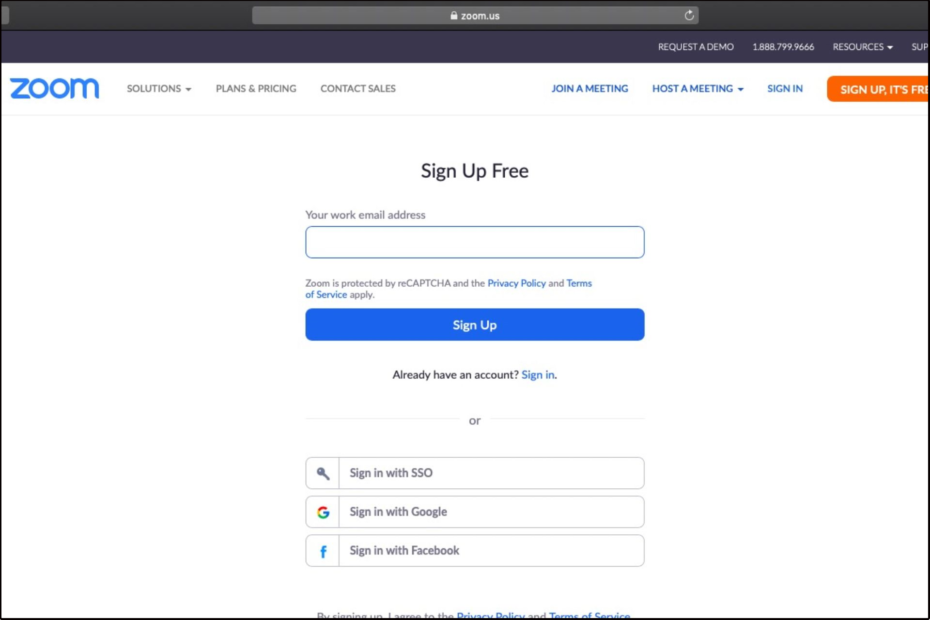
- Εύκολη μετεγκατάσταση: χρησιμοποιήστε τον βοηθό Opera για τη μεταφορά δεδομένων εξόδου, όπως σελιδοδείκτες, κωδικούς πρόσβασης κ.λπ.
- Βελτιστοποιήστε τη χρήση πόρων: η μνήμη RAM σας χρησιμοποιείται πιο αποτελεσματικά από ό, τι σε άλλα προγράμματα περιήγησης
- Ενισχυμένο απόρρητο: δωρεάν και απεριόριστο VPN ενσωματωμένο
- Χωρίς διαφημίσεις: το ενσωματωμένο Ad Blocker επιταχύνει τη φόρτωση των σελίδων και προστατεύει από την εξόρυξη δεδομένων
- Φιλικό για παιχνίδια: Το Opera GX είναι το πρώτο και καλύτερο πρόγραμμα περιήγησης για παιχνίδια
- Κατεβάστε το Opera
Το Zoom είναι μια πλατφόρμα τηλεδιάσκεψης που χρησιμοποιείται από εκατομμύρια ανθρώπους καθημερινά. Έχει ένα εκπληκτικό σύνολο χαρακτηριστικών, αλλά υπάρχουν ορισμένοι περιορισμοί στη δωρεάν έκδοση του Zoom. Μερικές φορές μπορεί να έχετε πρόβλημα ανίχνευσης του μικροφώνου σας αλλά έχουμε έναν οδηγό για το πώς μπορείτε να διορθώσετε το πρόβλημα.
Αν και είναι ένα χρήσιμο εργαλείο για τις επιχειρήσεις, η εφαρμογή Zoom μπορεί να είναι εντατική σε πόρους στη χρήση και μερικές φορές να οδηγήσει σε υψηλή χρήση CPU του προγράμματος περιήγησής σας. Αυτό μπορεί να επηρεάσει τόσο την απόδοση του προγράμματος περιήγησής σας όσο και του υπολογιστή σας.
Όταν συμβεί αυτό, ενδέχεται να αντιμετωπίσετε χαμηλότερη ταχύτητα περιήγησης και άλλα προβλήματα, όπως πάγωμα ή συντριβή.
Γιατί η χρήση της CPU είναι τόσο υψηλή στο Zoom;
Το Zoom χρησιμοποιεί πολλή CPU επειδή κάνει πολλά πράγματα ταυτόχρονα. Κωδικοποιεί βίντεο και ήχο, καταγράφει τη ροή της κάμερας web και εκτελεί λογισμικό αναγνώρισης φωνής, ώστε να μπορείτε να μιλάτε με άτομα στην άλλη άκρη της κλήσης.
Άλλοι λόγοι περιλαμβάνουν:
- Ο υπολογιστής σου έχει χαμηλή μνήμη – Εάν έχετε λιγότερα από 2 GB μνήμης RAM στον υπολογιστή σας, θα είναι δύσκολο να εκτελέσετε το Zoom χωρίς να προκαλέσετε υψηλή χρήση της CPU.
- Το υλικό του υπολογιστή δεν είναι αρκετά ισχυρό – Το Zoom είναι μια εφαρμογή υψηλής έντασης πόρων. Μπορεί να χρειαστείτε ταχύτερο επεξεργαστή, περισσότερη μνήμη RAM ή καλύτερη κάρτα γραφικών, εάν θέλετε να χρησιμοποιήσετε άλλα προγράμματα ενώ χρησιμοποιείτε το Zoom ταυτόχρονα.
- Προγράμματα παρασκηνίου – Εάν εκτελείτε άλλα προγράμματα που καταναλώνουν τη CPU σας, ενδέχεται να ανταγωνίζονται για πόρους.
- Κακή σύνδεση στο διαδίκτυο ή περιορισμένη χωρητικότητα εύρους ζώνης – Εάν η σύνδεσή σας στο Διαδίκτυο είναι αργή, μπορεί να δείτε υψηλή χρήση της CPU από το Zoom. Αυτό συμβαίνει επειδή το Zoom χρησιμοποιεί περισσότερη ισχύ CPU όταν η σύνδεση είναι αργή.
Ετσι, Τι σημαίνει όταν η χρήση της CPU επηρεάζει την ποιότητα της σύσκεψης; Η εμπειρία σύσκεψης Zoom εξαρτάται σε μεγάλο βαθμό από την απόδοση του υπολογιστή σας. Για παράδειγμα, εάν έχετε αργό υπολογιστή ή χαμηλής ποιότητας σύνδεση στο Διαδίκτυο, θα παρατηρήσετε ότι το βίντεο και ο ήχος είναι ασαφής ή συνεχίζουν να τραυλίζουν.
Γρήγορη συμβουλή:
Ως πρακτική λύση, παρουσιάζουμε ένα βελτιστοποιημένο πρόγραμμα περιήγησης όπως ΛΥΡΙΚΗ ΣΚΗΝΗ που προσφέρει ταχύτερη πλοήγηση χωρίς να καταναλώνει υψηλούς πόρους CPU.
Επιπλέον, έχετε δυνατότητες ενσωμάτωσης με εφαρμογές κοινωνικής δικτύωσης που σας επιτρέπουν να αλληλεπιδράτε σε διαφορετικές πλατφόρμες απευθείας από την αρχική σελίδα.

ΛΥΡΙΚΗ ΣΚΗΝΗ
Συνδεθείτε με τους συναδέλφους σας στο Zoom από αυτό το πρόγραμμα περιήγησης με πόρους φωτός.
Πώς μπορώ να μειώσω τη χρήση ενέργειας Zoom;
1. Κλείστε τις αχρησιμοποίητες εφαρμογές
Εάν αντιμετωπίζετε προβλήματα με τη χρήση της CPU του Zoom, είναι καλή ιδέα να κλείσετε όλες τις άλλες εφαρμογές που ενδέχεται να είναι ανοιχτές στον υπολογιστή σας.
Ενδέχεται να εκτελείτε άλλες εφαρμογές έντασης πόρων ενώ χρησιμοποιείτε το Zoom σε Mac, Chromebook ή Windows 11. Εάν είναι δυνατόν, κλείστε τυχόν εφαρμογές που ενδέχεται να χρησιμοποιούν πολλή μνήμη RAM ή επεξεργαστική ισχύ, όπως το Microsoft Word ή το Excel.
2. Ενημέρωση Zoom/browser
Το πρώτο πράγμα που πρέπει να ελέγξετε είναι αν έχετε ή όχι την πιο πρόσφατη έκδοση του Zoom. Εάν χρησιμοποιείτε παλαιότερη έκδοση, πρέπει να ενημερώσετε το λογισμικό σας. Το Zoom browser 100% CPU τείνει να εμφανίζεται όταν εκτελούνται παλιά προγράμματα.
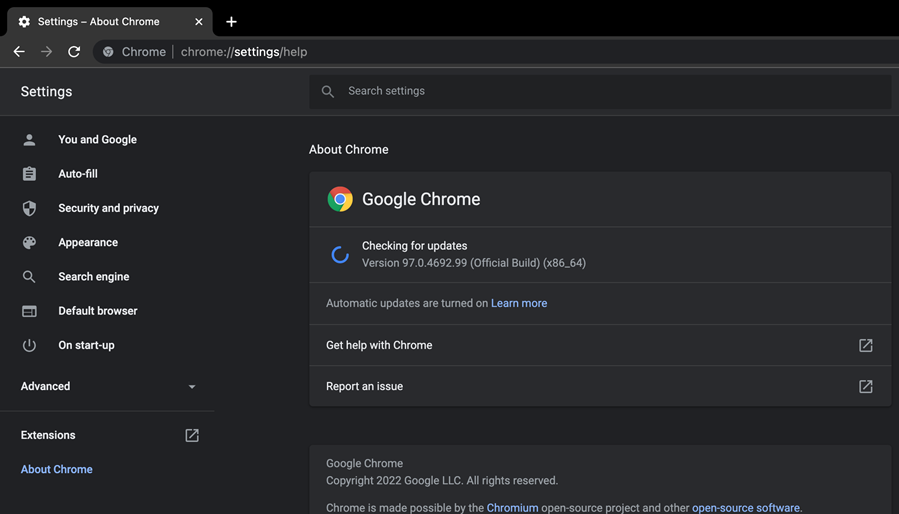
Συμβουλή ειδικού: Ορισμένα ζητήματα υπολογιστή είναι δύσκολο να αντιμετωπιστούν, ειδικά όταν πρόκειται για κατεστραμμένα αποθετήρια ή για αρχεία Windows που λείπουν. Εάν αντιμετωπίζετε προβλήματα με την επιδιόρθωση ενός σφάλματος, το σύστημά σας μπορεί να είναι μερικώς κατεστραμμένο. Συνιστούμε να εγκαταστήσετε το Restoro, ένα εργαλείο που θα σαρώσει το μηχάνημά σας και θα εντοπίσει ποιο είναι το σφάλμα.
Κάντε κλικ ΕΔΩ για λήψη και έναρξη επισκευής.
Σε περίπτωση που χρησιμοποιείτε την έκδοση Ιστού, πρέπει να ενημερώσετε το πρόγραμμα περιήγησής σας στην πιο πρόσφατη έκδοση για να μην χάσετε νέες δυνατότητες ή να αντιμετωπίσετε περιορισμένη λειτουργικότητα. Αυτό ισχύει για όλα τα λειτουργικά συστήματα από Windows έως Mac.
3. Χρησιμοποιήστε μια ενσύρματη σύνδεση
Εάν έχετε αργή σύνδεση στο Διαδίκτυο ή χρησιμοποιείτε Wi-Fi, μεταβείτε σε ενσύρματη σύνδεση χρησιμοποιώντας ένα καλώδιο Ethernet για να μεγιστοποιήσετε την απόδοση.
Αυτό θα εξαλείψει οποιαδήποτε παρεμβολή στο δίκτυό σας και θα σας επιτρέψει να συνδεθείτε στο Zoom χωρίς κανένα πρόβλημα.
- 3 τρόποι για να διορθώσετε το σφάλμα προσπάθειας εγκατάστασης του Helper Tool στο Slack
- 15 Καλύτερο Λογισμικό Συνεργασίας για Μικρές Επιχειρήσεις το 2022
- 20 εκπληκτικά γεγονότα και στατιστικά στοιχεία για το Google Drive που δεν γνωρίζατε
4. Προσαρμόστε την ποιότητα του βίντεο
Εάν χρησιμοποιείτε ροή βίντεο υψηλής ανάλυσης (όπως 1080p), αυτό θα καταναλώσει περισσότερους πόρους από τον υπολογιστή σας από ό, τι αν χρησιμοποιούσατε ροή χαμηλότερης ανάλυσης (όπως 720p).
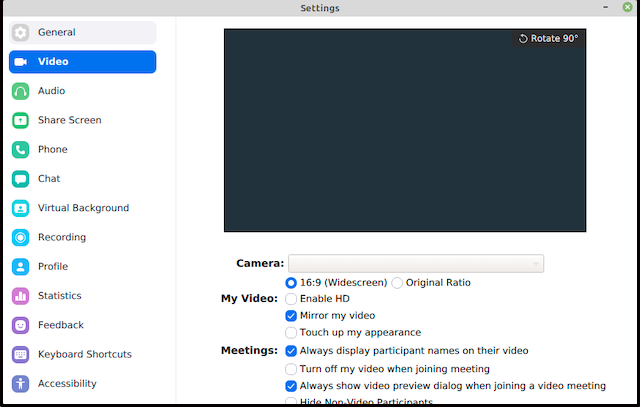
Όσο χαμηλότερη είναι η ποιότητα, τόσο λιγότερη επεξεργαστική ισχύς χρησιμοποιεί. Εάν αντιμετωπίζετε προβλήματα με υψηλή χρήση της CPU όταν χρησιμοποιείτε το Zoom, δοκιμάστε πρώτα να μειώσετε την ποιότητα του βίντεο.
5. Ενημερώστε την κάρτα γραφικών σας
- Πάτα το Windows κλειδί, τύπος Διαχειριστή της συσκευήςκαι κάντε κλικ Ανοιξε.

- Κάντε κλικ στο Προσαρμογείς οθόνης, επιλέξτε την κάρτα γραφικών σας, κάντε δεξί κλικ και επιλέξτε Ενημέρωση λογισμικού προγράμματος οδήγησης.
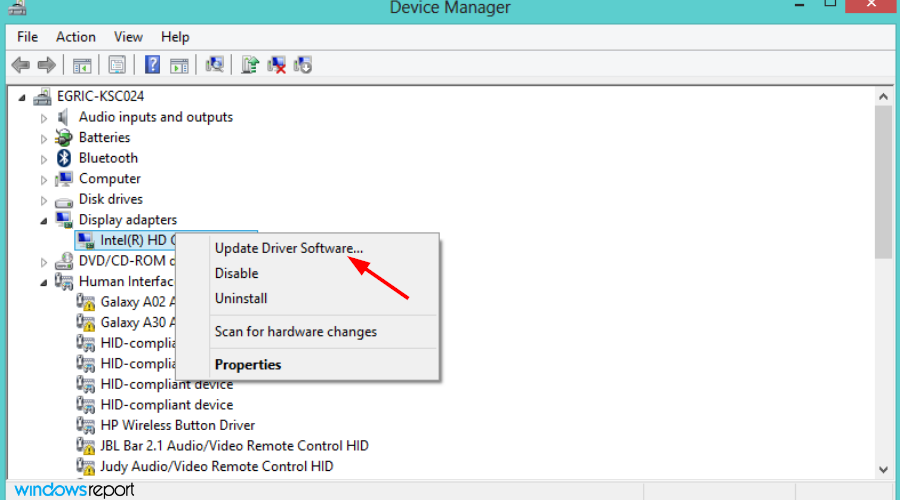
- Επιλέγω Αυτόματη αναζήτηση για ενημερωμένο λογισμικό προγραμμάτων οδήγησης.

6. Χρησιμοποιήστε την έκδοση web
Εάν έχετε μια παλαιότερη συσκευή ή μια συσκευή που δεν έχει μεγάλη επεξεργαστική ισχύ, αυτό μπορεί να προκαλέσει προβλήματα με την πραγματοποίηση κλήσεων ήχου και βίντεο. Για να αποφύγετε αυτά τα ζητήματα, χρησιμοποιήστε την έκδοση του προγράμματος περιήγησης του Zoom.
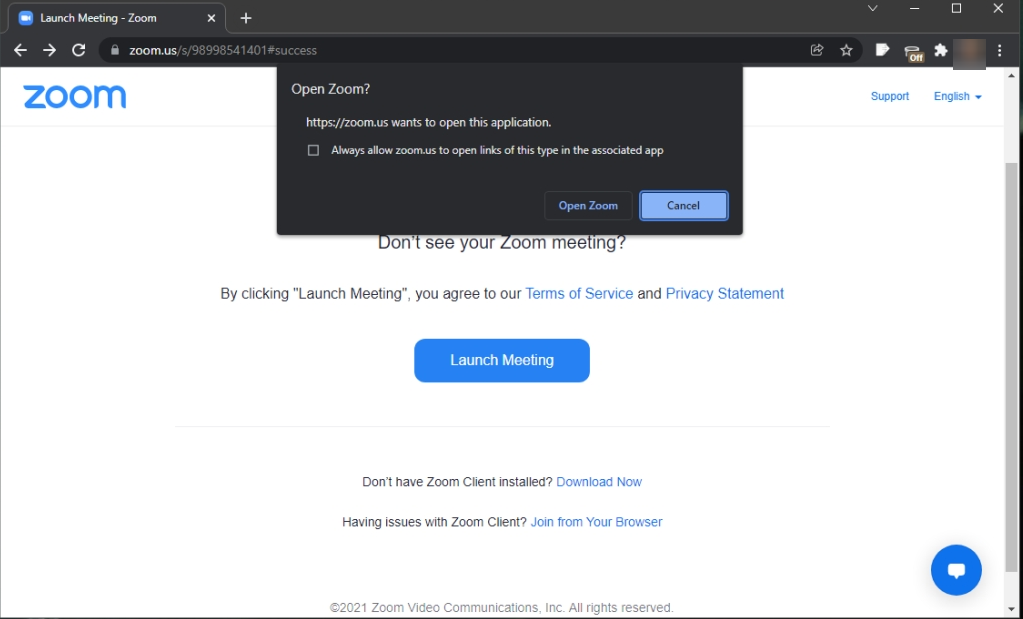
Η έκδοση του προγράμματος περιήγησης του Zoom χρησιμοποιεί σημαντικά λιγότερη CPU από την εφαρμογή επιτραπέζιου υπολογιστή, επειδή δεν χρειάζεται να αποδίδει γραφικά και ήχο τοπικά.
7. Αναβαθμίστε το υλικό του υπολογιστή σας
Εάν όλα τα άλλα αποτύχουν, ίσως είναι καιρός να αναβαθμίσετε το υλικό του υπολογιστή σας. Η εκτέλεση μιας πολύ παλιάς έκδοσης των Windows μπορεί να είναι η βασική αιτία του προβλήματος.
Οι περισσότερες εφαρμογές συνήθως ενημερώνονται για να λειτουργούν καλά με τα πιο πρόσφατα λειτουργικά συστήματα. Εάν χρησιμοποιείτε Windows 10, ίσως είναι καιρός να το κάνετε αναβάθμιση σε Windows 11 και δείτε αν το πρόβλημα παραμένει.
Πώς μπορώ να απενεργοποιήσω την επιτάχυνση υλικού στο Zoom;
Ορισμένοι υπολογιστές έχουν μια ρύθμιση που επιτρέπει την επιτάχυνση υλικού για τις λειτουργίες βίντεο και προβολής. Αυτό μπορεί να προκαλέσει προβλήματα με βιντεοπαιχνίδια και άλλο λογισμικό, συμπεριλαμβανομένου του Zoom.
Για να απενεργοποιήσετε την επιτάχυνση υλικού στο Zoom, ακολουθήστε τα παρακάτω βήματα:
- Εκκινήστε την εφαρμογή Zoom για υπολογιστές.
- Κάντε κλικ στο Ρυθμίσεις στην επάνω δεξιά γωνία.
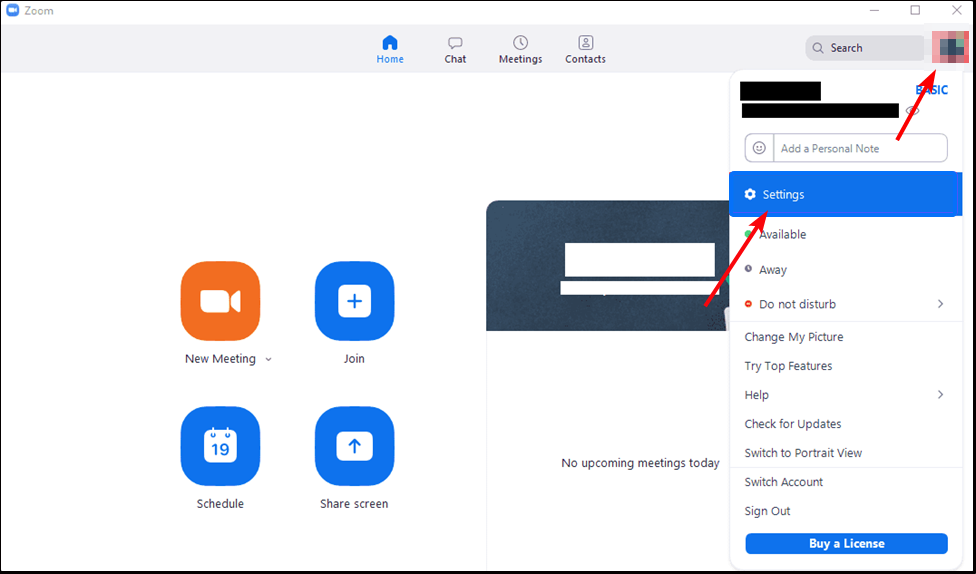
- Πλοηγηθείτε στο βίντεο στο αριστερό παράθυρο και καταργήστε την επιλογή όλων Ενεργοποίηση επιτάχυνσης υλικού πλαίσια ελέγχου.
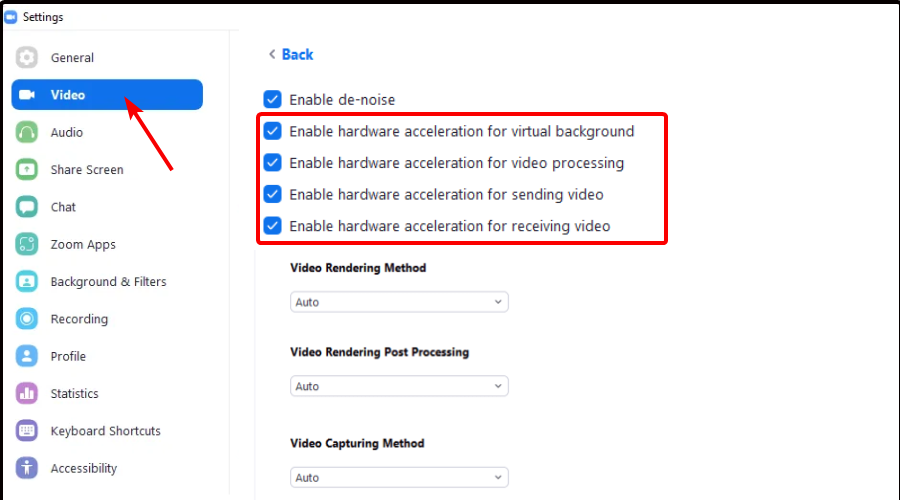
Και αυτός είναι ο τρόπος αποτελεσματικής διαχείρισης της υψηλής χρήσης CPU του Zoom στο πρόγραμμα περιήγησής σας. Σε περίπτωση που αντιμετωπίσετε άλλα σχετικά προβλήματα όπως π.χ Το ζουμ βίντεο δεν λειτουργεί, ανατρέξτε στον ολοκληρωμένο οδηγό μας για γρήγορες επιδιορθώσεις.
Ενημερώστε μας για τυχόν πρόσθετες σκέψεις που μπορεί να έχετε σχετικά με αυτό το θέμα στην παρακάτω ενότητα σχολίων.
 Έχετε ακόμα προβλήματα;Διορθώστε τα με αυτό το εργαλείο:
Έχετε ακόμα προβλήματα;Διορθώστε τα με αυτό το εργαλείο:
- Κατεβάστε αυτό το εργαλείο επισκευής υπολογιστή Αξιολογήθηκε Εξαιρετική στο TrustPilot.com (η λήψη ξεκινά από αυτή τη σελίδα).
- Κάντε κλικ Εναρξη σάρωσης για να βρείτε ζητήματα των Windows που θα μπορούσαν να προκαλούν προβλήματα στον υπολογιστή.
- Κάντε κλικ Φτιάξ'τα όλα για να διορθώσετε προβλήματα με τις κατοχυρωμένες τεχνολογίες (Αποκλειστική Έκπτωση για τους αναγνώστες μας).
Το Restoro έχει ληφθεί από 0 αναγνώστες αυτόν τον μήνα.


